机械零件CAD设计_正文
机械零件CAD设计_正文

、机械零件CAD设计任务书—普通v带传动及键设计其它条件:传动比允许误差5%;轻度冲击;两班工作制。
2、设计内容和要求1)V带传动的设计计算,参见教材。
2)轴径设计TP取45号钢时,按下式估算:d min I®. 1.03,并圆整。
\ n3)V带轮的结构设计选择带轮的材料、结构形式、计算基本结构尺寸。
4)键的选择及强度校核5)用3D软件设计零件及装配图,并标注主要的特征尺寸。
3、编写设计计算说明书封面、题目、目录、设计内容及结果、小结、参考资料等。
二、带轮3D设计示例(一)结构尺寸以教材上的带传动例题中的参数为例:dd1=80,z=3,带型SP Z,查得:bd=8.5, hami n=2 , hfmin=9,e12, f=8 ,3 min=5.5 , B= (z-1)e+2f= (3-1 )x 12+2 x 8=40, da=dd+2ha=80+2 X 2=84, 0=34° , L=B=4O。
(二)S olidWorks 小带轮3D设计步骤1.启动SolidWorks新建零件文件宀保存文件名为“小带轮.SLDPRT”到自己建立的文件夹。
2 .绘制截面草图:点击前视基准面T草图绘制T草图绘制在该草图上绘制带轮截面,如下图:3 .生成3D插入T凸台/基体T旋转(如下图)jn^7 [3侶*** !fi■歸a• ■上£1U ? <,再按整体显示全图按钮,结果如下:点击属性窗口中的确定按钮4 •绘制轴孔点击一个端面T草图绘制T草图绘制点击“正视于”按钮1-正视于等轴测二等角轴洌$视團定向在该草图中绘制一圆,假设半径为15,如下图(还可画出键)EM!■ rn « A *0,丘®几弓叢/g思 ____ _____nn.MWHLiI■ -* w«r|.b ■ RJ4J M M Q R ? ■呂耳*-点击特征拉伸切除ft鼻B多芝几闫ft V-神显术朮阳C*闵朋闵4好典.成走到下一面 成老到一顶点 战形到一面 奎1息扌旨定面$筈走的距關 成極到实休 两側对称存盘。
机械零件CAD设计与带轮D设计示例
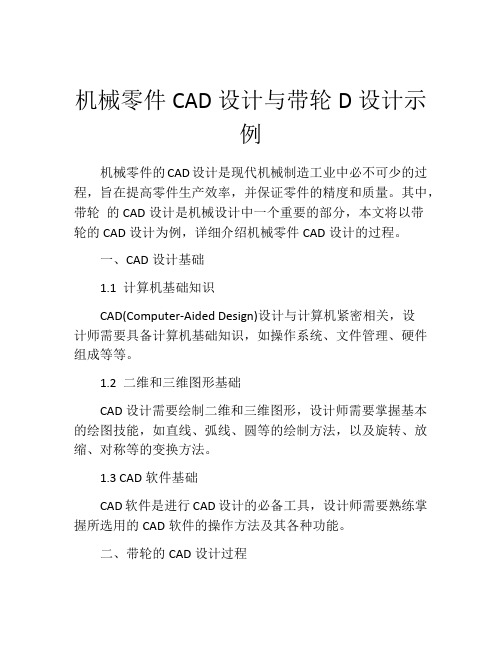
机械零件CAD设计与带轮D设计示例机械零件的CAD设计是现代机械制造工业中必不可少的过程,旨在提高零件生产效率,并保证零件的精度和质量。
其中,带轮的CAD设计是机械设计中一个重要的部分,本文将以带轮的CAD设计为例,详细介绍机械零件CAD设计的过程。
一、CAD设计基础1.1 计算机基础知识CAD(Computer-Aided Design)设计与计算机紧密相关,设计师需要具备计算机基础知识,如操作系统、文件管理、硬件组成等等。
1.2 二维和三维图形基础CAD设计需要绘制二维和三维图形,设计师需要掌握基本的绘图技能,如直线、弧线、圆等的绘制方法,以及旋转、放缩、对称等的变换方法。
1.3 CAD软件基础CAD软件是进行CAD设计的必备工具,设计师需要熟练掌握所选用的CAD软件的操作方法及其各种功能。
二、带轮的CAD设计过程带轮是机械设计中常用的零件之一,其CAD设计的过程如下:2.1 绘制轴孔首先,设计师需要绘制带轮的中心孔,该孔通常位于轮子的中心,并沿轮子的纵向轴线而分布。
2.2 绘制“齿”的形状设计师需要按实际需要,绘制出带轮的“齿”的形状,这将决定带轮和其它零件之间的传动动力和速度。
绘图时,需要考虑齿的高度、厚度、倾斜度等因素。
2.3 绘制轮边缘的形状根据实际需要,设计师需要绘制轮边缘的形状,这将决定带轮与其他零件之间的径向安装距离和轮缘的磨损情况。
设计师需要在绘图时考虑轮缘高度、边角模式、切向曲率等因素。
2.4 转化图形为3D实体模型当以上步骤完成后,设计师需要将2D图形转化为3D模型。
在此过程中,需要使用一些3D制造工具,如旋转、挤出、缩放、旋转、填充等,以实现带轮的3D模型制作。
三、CAD设计中的关键点在上述CAD设计过程中,可能会出现一些难点,这些难点对于绘图师来说是值得关注的,包括:3.1 齿轮结构的设计带轮的“齿”的形状对于传动系统的安全运行至关重要,设计师需要准确地设计出齿轮。
同时,设计师需要考虑齿轮与轴的配合问题,如设计倒角等。
机械制图:工程机械零部件的CAD设计

机械制图:工程机械零部件的CAD设计概述在机械设计和制造领域,计算机辅助设计(CAD)是一项非常重要的技术。
它利用计算机软件来辅助进行工程设计图纸的绘制和模型的创建,进一步提高了设计师的效率和准确性。
本文将重点介绍工程机械零部件的CAD设计,包括相关软件、基本原理、常用操作等内容。
CAD软件选择在进行工程机械零部件的CAD设计之前,我们需要选择适合的CAD软件。
市场上有许多不同类型和功能的CAD软件可供选择,例如AutoCAD、SolidWorks、CATIA等。
根据具体需求以及个人熟练程度,选择适合自己使用的软件非常重要。
AutoCADAutoCAD是一款广泛应用于机械设计领域的2D/3D CAD软件。
它强大而灵活,并且具有丰富的命令和工具集,可以满足各种复杂零部件的建模需求。
SolidWorksSolidWorks是一款专业的3D CAD软件,它提供了全面并且易于使用的建模环境。
SolidWorks可以快速生成零部件、装配和工程图,并且支持多种文件格式的导入和输出。
CATIACATIA是一款针对复杂产品设计的CAD软件,广泛应用于航空、汽车、制造等行业。
它具有强大的3D建模能力和高级装配功能,可以进行大规模产品的设计和分析。
根据项目需求以及个人技术背景,选择适合自己的CAD软件是成功进行工程机械零部件设计的关键。
常用操作技巧下面是一些常用的CAD操作技巧,可以提高效率并确保设计准确无误:1.了解基本绘图命令:直线、圆弧、矩形等。
2.掌握编辑命令:移动、复制、旋转等。
3.使用约束和尺寸工具:确保零部件符合特定要求。
4.使用图层管理功能:对不同元素进行分类和控制可见性。
5.利用草图功能:创建草图并通过拉伸、旋转等操作生成3D模型。
6.学习装配操作:将多个零部件组装到一个整体,并设置约束关系。
7.进行照片渲染和动画演示等高级效果操作。
设计注意事项在进行工程机械零部件的CAD设计时,需要注意以下几点:1.确保设计符合规范和标准:根据相应行业的标准,确保设计尺寸、材料等符合要求。
CAD绘制机械零件的详细步骤和注意事项

CAD绘制机械零件的详细步骤和注意事项CAD(计算机辅助设计)软件已经成为了现代机械设计师必备的工具。
通过CAD软件,设计师可以方便地创建、修改和分析机械零件,从而提高设计效率和质量。
本文将详细介绍CAD绘制机械零件的步骤和一些注意事项。
步骤一:确定图纸尺寸和单位在开始CAD绘制之前,首先要确定图纸的尺寸和单位。
常用的图纸尺寸有A4、A3、A2等,单位可以选择毫米、英寸等。
根据具体需要和习惯进行选择,并在CAD软件中进行设置。
步骤二:绘制零件的草图在CAD软件中创建新的绘图,选择草图工具开始绘制机械零件的轮廓。
通常情况下,可以使用直线、圆弧、矩形等基本画图工具来完成。
根据实际情况,可以根据需要对零件进行拆分、旋转、镜像等操作来增加绘图的便利性和准确性。
步骤三:添加约束和尺寸完成零件草图的绘制后,需要添加约束和尺寸来确保零件的准确设计。
通过添加约束,可以使得零件各个部分之间的关系更紧密,从而提高设计的稳定性。
通过添加尺寸,可以确定零件各个部分的大小和间距,从而满足实际的要求。
步骤四:细化零件轮廓绘制草图时,通常是只绘制轮廓线,而没有考虑零件的实体效果。
在这一步骤中,需要根据实际需求进一步细化零件轮廓,使其具备实体效果。
通过工具条中的填充、切割、旋转等功能,可以实现零件的去颜色、加颜色和立体等效果。
步骤五:添加特征和加工要求根据机械零件的实际要求,可以进一步为零件添加特征和加工要求。
例如,为零件加上孔、螺纹、键槽等特征,或者添加表面光洁度、公差要求等加工要求。
这些特征和要求将有助于后续的零件制造和装配。
步骤六:检查和修改完成机械零件的绘制后,需要进行检查和修改以确保设计的准确性和合理性。
通过CAD软件提供的分析工具,可以检查零件的重叠、干涉、尺寸等问题,并根据检查结果进行相应的修改和调整。
注意事项:1. 绘制机械零件时,要尽量简化轮廓,避免过于复杂的形状和曲线,以提高制造和加工的便利性。
2. 在绘制过程中,要注意保持图纸的整洁和清晰,避免使用过多的文字和图形,以免影响观看和理解。
CAD机械零件设计技巧解析

CAD机械零件设计技巧解析一、概述CAD(Computer-Aided Design,计算机辅助设计)是一种广泛应用于机械设计领域的工具。
它通过使用计算机软件来帮助设计师进行机械零件的设计。
本文将重点介绍一些CAD机械零件设计的技巧和方法,以帮助读者更高效地进行设计。
二、尺寸和几何关系在进行机械零件设计时,正确定义尺寸和几何关系十分重要。
首先,确保尺寸的准确性和一致性。
使用CAD软件的尺寸工具可以轻松设置和调整零件的尺寸。
其次,合理定义几何关系,例如平行、垂直、对称等。
这些关系可以确保零件组装时的准确性和相对位置的正确对齐。
三、草图创建和编辑在CAD软件中,草图是进行零件设计的基础。
首先,正确设置草图的单位和坐标系。
然后,使用画线工具和弧线工具等进行零件草图的创建。
可以通过添加约束条件来控制草图的几何关系,确保草图的准确性。
另外,在设计过程中,可以随时编辑和修改草图,以满足不同的需求。
四、使用零件库在进行机械零件设计时,可以使用CAD软件提供的零件库。
零件库包含了各种标准零件的模型和尺寸信息,可以节省设计时间和减少错误。
通过选择适当的零件并进行必要的修改,设计师可以快速创建出符合要求的零件。
五、特征和操作在CAD软件中,可以使用特征和操作来创建零件的复杂几何形状。
特征是指零件的各个部分,如孔、凸台、凹槽等。
操作是指对这些特征的剪裁、融合、扩展等操作。
通过灵活运用特征和操作,可以创建出多样化的零件形状。
六、装配和约束在机械设计中,装配是一个关键的环节。
CAD软件提供了装配功能,可以将多个零件组合在一起,并通过约束条件来控制零件的相对位置和运动。
在进行装配时,需考虑零件之间的间隙、配合和运动的可行性,以确保装配的准确性和稳定性。
七、误差和校验在进行CAD机械零件设计时,误差是难以避免的。
因此,设计师应注意进行误差校验。
通过使用CAD软件提供的工具,如尺寸检查、碰撞检查等,可以及时发现和纠正设计中的误差。
CAD机械制图零件图经典

尺寸布置要整齐、清晰,便于阅读 。
03
02
完整
要标注制造和检验所需要的全部尺 寸,不遗漏,不重复。
合理
标注的尺寸要符合设计要求及工艺 要求。
04
03
经典零件图类型与案例分析
轴类零件图
轴类零件概述
01
轴类零件是机械中常见的传动部件,主要承受扭矩和
弯矩作用。
轴类零件图绘制要点
02 包括选择合适的视图表达轴的结构形状,标注轴的尺
选择合适的绘图比例和图幅, 设置图层、线型、颜色等绘图 参数。
02
绘制图形
根据草图,使用CAD软件绘制 零件的正式图形。注意保持图 形比例和精度,使用合适的命 令和工具进行绘制。
03
标注尺寸
在正式图形上标注零件的尺寸 ,确保尺寸标注的准确性和规 范性。同时,添加必要的文字 说明和技术要求。
04
检查与修改
感谢您的观看
THANKS
绘制零件草图并标注尺寸
绘制草图
使用徒手或工具绘制零件的草图,注 意保持图形比例和线条清晰。
标注尺寸
在草图上标注零件的尺寸,包括定形 尺寸、定位尺寸和总体尺寸。注意尺
寸标注的准确性和合理性。
检查与修改
检查草图和尺寸标注是否正确、完整 ,如有错误或遗漏,应及时进行修改
。
根据草图绘制正式零件图
01
绘图准备
04
CAD机械制图技巧与规范
图层设置与管理技巧
合理设置图层
根据零件的不同类型和属性,设 置相应的图层,如轮廓线层、中 心线层、尺寸标注层等,以便于 管理和编辑。
图层属性设置
为每个图层设置合适的线型、线 宽、颜色等属性,使图纸更加清 晰易读。
CAD中绘制机械零件的基本步骤

CAD中绘制机械零件的基本步骤CAD(计算机辅助设计)是一种广泛应用于工程设计领域的软件,它提供了一种方便、准确的方法来绘制机械零件。
通过学习CAD的基本步骤,我们可以更高效地绘制出精确的机械零件。
下面将介绍CAD 中绘制机械零件的基本步骤。
1. 创建新的绘图文件:打开CAD软件后,选择“新建”或“创建新文件”开始一个新的绘图文件。
根据设计要求选择合适的单位和坐标系。
2. 绘制基础几何图形:根据机械零件的形状,从基础的几何图形入手,例如直线、圆形、矩形等。
使用“直线”工具绘制直线,使用“圆”工具绘制圆形。
使用“矩形”工具绘制矩形等。
3. 绘制详细零件形状:根据机械零件的实际形状,使用各种绘图工具绘制详细的几何形状。
例如,使用“多段线”工具绘制复杂的轮廓,使用“偏移”工具创建内外壁等。
4. 应用图形修改工具:通过应用图形修改工具,对已绘制的几何形状进行修改,使其符合设计要求。
CAD提供了各种图形修改工具,例如“移动”工具可将图形移动到其他位置,”旋转”工具可旋转图形,”拉伸”工具可拉伸图形等。
5. 创建尺寸和标注:在机械零件图纸上加上尺寸和标注是非常重要的步骤。
通过尺寸和标注,我们可以清楚地了解到每个零件的具体尺寸和位置。
CAD提供了多种尺寸和标注工具,例如“线性尺寸”、“半径尺寸”、“标注”等。
6. 添加图层和属性:通过使用图层和属性,我们可以更好地组织和管理绘图文件。
图层可以帮助我们分离和控制不同部分的图形,而属性可以记录零件的信息,例如材料、重量等。
使用“图层”工具可以创建和管理图层,使用“属性”工具可以添加和编辑属性。
7. 在需求的时候进行建模和渲染:CAD软件除了绘图功能外,还常常提供了三维建模和渲染功能。
在需要展示零件效果或进行装配时,我们可以使用建模和渲染工具创建逼真的三维模型,并添加材质和光照效果。
8. 进行验证和修正:一旦完成绘图和建模,最好进行验证和修正以确保设计的准确性。
通过CAD软件提供的验证工具,我们可以检查零件的尺寸、间隙和装配情况,并进行必要的调整。
使用CAD进行机械零件设计的基本步骤

使用CAD进行机械零件设计的基本步骤CAD(计算机辅助设计)是一种广泛应用于机械行业的设计工具,它在机械零件设计中起到了重要的作用。
下面将介绍使用CAD进行机械零件设计的基本步骤。
1. 定义设计目标:在进行任何设计之前,首先需要明确设计的目标和需求。
确定零件的功能、尺寸要求、耐用性、材料等方面的要求。
2. 创建草图:打开CAD软件后,首先需要创建一个新的绘图文件。
使用CAD工具栏中的绘图工具,创建一个与零件尺寸相对应的草图。
可根据需要选择2D或者3D草图。
3. 绘制基本几何图形:根据零件的草图尺寸,使用CAD软件的绘图工具,绘制出基本的几何图形,如线段、圆弧、矩形等。
根据设计要求,合理选择不同的绘图工具。
4. 连接几何图形:根据零件的形状和结构,将绘制的基本几何图形进行连接,形成完整的零件模型。
采用CAD软件提供的对齐、偏移、修剪等功能,确保各个几何图形的连接精准无误。
5. 添加特征和功能:在形成基本零件模型后,根据设计需求添加特征和功能。
例如,可以使用CAD软件的倒角、开槽、孔洞等功能,为零件增加装配和使用的便利性。
6. 进行尺寸标注:在零件设计完成后,需要对其进行尺寸标注。
利用CAD软件提供的尺寸标注工具,为零件的各个尺寸添加标注,确保设计的准确性。
7. 进行装配和检查:如果设计的零件需要进行装配,可以利用CAD软件进行虚拟装配。
通过将零件与其他组件进行模拟组装,检查其与其他零件的相容性和协调性。
8. 进行分析和优化:CAD软件还提供了一些分析工具,可以对零件的强度、刚度等进行分析和优化。
通过分析结果,可以对设计进行调整和优化,提升零件的性能和质量。
9. 输出设计文件:一旦设计完成,可以将设计文件导出为常见的机械设计格式,如DWG、STEP等。
这些设计文件可以用于后续的制造和生产。
10. 进行制造和组装:根据设计文件进行制造和组装。
将CAD设计的零件进行数控加工或者其他制造工艺加工,然后进行组装成最终的机械产品。
- 1、下载文档前请自行甄别文档内容的完整性,平台不提供额外的编辑、内容补充、找答案等附加服务。
- 2、"仅部分预览"的文档,不可在线预览部分如存在完整性等问题,可反馈申请退款(可完整预览的文档不适用该条件!)。
- 3、如文档侵犯您的权益,请联系客服反馈,我们会尽快为您处理(人工客服工作时间:9:00-18:30)。
带轮3D设计示例
V Belt Pulley Design
(一)结构尺寸
Structure Size
以教材上的带传动例题中的参数为例:dd1=80,z=3。
带型SPZ,查得:bd=8.5,hamin=2,hfmin=9,e=12,f=8,δmin=5.5,B=(z-1)e+2f=(3-1)×12+2×8=40,da=dd+2ha=80+2×2=84,φ=34°,L=B=40。
(二)小带轮3D设计步骤
SolidWorks Small Pulley
1.启动SolidWorks新建零件文件→保存文件名为“小带轮.SLDPRT”到自己建立的文件夹。
2.绘制截面草图:
点击前视基准面→草图绘制→草图绘制
在该草图上绘制带轮截面,如下图:
3.生成3D
插入→凸台/基体→旋转(如下图)
点击属性窗口中的确定按钮,再按整体显示全图按钮,结果如下:
4.绘制轴孔
点击一个端面→草图绘制→草图绘制
点击“正视于”按钮
在该草图中绘制一圆,假设半径为15,如下图(还可画出键):
点击特征→拉伸切除
选择“完全贯穿”
按OK 按钮,再利用旋转视图按钮调节视图:
存盘。
(三)SolidWorks 大带轮3D设计步骤
SolidWorks Big Pulley
可按小带轮的设计步骤进行。
下面我们介绍一种简便方法:
1.打开文件:小带轮.SLDPRT,另存为:大带轮.SLDPRT
2.右击旋转下的草图→编辑草图,如下图:
按正视于
双击半径为40的尺寸,将其改为大带轮的半径120:
按OK,再按整体显示全图按钮,结果如下:
按右上角的,再调整视图,如下:
3.绘制辐板
点击一个端面→草图绘制→草图绘制
点击“正视于”按钮
在该草图中绘制一圆,假设半径为15,如下图(还可画出键):
点击特征→拉伸切除
选择“给定深度”,输入10
按OK 按钮,再利用旋转视图按钮调节视图:
选择另一端面,重复上一过程,切除另一端面。
存盘。
(四)SolidWorks 机架3D设计步骤
SolidWorks Body Frame
1.启动SolidWorks新建零件文件→保存文件名为“机架.SLDPRT”到自己建立的文件夹。
2.绘制截面草图:
点击前视基准面→草图绘制→草图绘制
在该草图上绘制一矩形和圆,利用智能尺寸按钮,按如下图表注尺寸:
点击,
选择给定深度,输入深度20,
OK
存盘。
(五) SolidWorks 下的轴3D 设计步骤
SolidWorks Shaft
1.启动SolidWorks 新建零件文件→保存文件名为“轴.SLDPRT ”到自己建立的文件夹。
2.绘制截面草图: 点击前视基准面→草图绘制→草图绘制
绘制一个中心线和一个封闭形状:
利用智能尺寸按钮
,按如下图表注尺
寸:
3.生成3D
点击
,按OK :
还可以制作倒角。
存盘。
(六) 装配
Assembly
1.新建一个装配体文件
2.插入零件
1)按上图中的
,在弹出中的打开
文件窗口中,选择机架.SLDPRT (第一个插入的零件默认为固定构件)。
2)单击
再插入机架.SLDPRT 。
3)单击
插入小带轮.SLDPRT 。
重复步骤3)插入大带轮.SLDPRT 。
3.进行装配
1)两支撑架装配
利用工具条中的两个按钮,调整已插入零件的位置。
单击按钮,选择机架的两个端面,
弹出,按OK默认两面重合。
重复上述步骤,设定两顶面重合及两侧面距离为带传动的中心距a=373。
2)两轴的装配
轴线同心与端面重合
3)两带轮装配
轴线同心与端面重合
(七)在装配图中绘制带
V Belt
1)建立新零件
保存文件:带.SLDPRT,OK后在装配图中用鼠标(块形)点击小带轮的端面,选择带的上视图绘制草图
选择轮槽的两个边:
点击转换实体应用按钮:
画出的带截面如图:
推出草图。
2)画路经
选择前视图,绘制草图,画出路经:
退出草图。
3)扫描带
按下图选择
OK
按退出零件编辑状态。
